-
-
Notifications
You must be signed in to change notification settings - Fork 137
Home
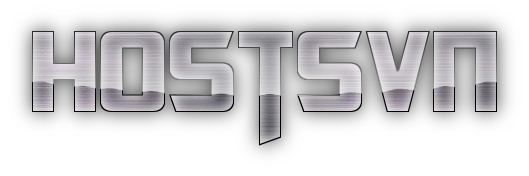
- Github này được tạo ra với nhu cầu để giảm tải băng thông khi sử dụng mạng internet nói chung và tiết kiệm dung lượng cho gói 3G/4G nói riêng.
- Một số ứng dụng lạm dụng việc chèn quảng cáo vào ứng dụng làm rối mắt người dùng hay đặt quảng cáo tại những vị trí dễ nhấn nhầm nhằm tăng lượt nhấn vào quảng cáo, làm cho người sử dụng khó chịu khi chuyển trở về ứng dụng.
- Ngoài ra, việc chặn theo dõi cũng chặn các nhà quảng cáo thu thập dữ liệu, theo dõi hành vi người dùng.
Bảng dưới đây so sánh một số tính năng cơ bản dùng để chặn quảng cáo, mỗi ứng dụng có ưu và khuyết điểm khác nhau. Tùy vào nhu cầu mỗi người mà chọn ứng dụng cho phù hợp.
| Surge | Adguard Pro | Quantumult | Shadowrocket | Adblock | |
|---|---|---|---|---|---|
| iOS hỗ trợ | iOS 10 | iOS 10 | iOS 10 | iOS 9 | iOS 10 |
| Giá | Miễn phí | 22.000 VND | 109.000 VND | 69.000 VND | 45.000 VND |
| Mua trong ứng dụng | 1.099.000 VND | Không | Không | Không | Không |
| Đặc điểm | Tool phân tích | Chặn quảng cáo | Tool phân tích | Tool phân tích | Chặn quảng cáo |
| VPN bật khi khởi động | Không | Có | Không | Có | Có |
| Tự động cập nhật | Có | Có | Không | Không | Không |
| Điều chỉnh cập nhật | Có thêm & xóa | Có thêm & xóa | Có thêm & xóa | Có thêm & xóa | Chỉ thêm mới |
| Tải về | Tải về | Tải về | Tải về | Tải về | Tải về |
| Hướng dẫn | Hướng dẫn | Hướng dẫn | Hướng dẫn | Hướng dẫn | Hướng dẫn |
Vậy chọn ứng dụng nào phù hợp? Theo kinh nghiệm cá nhân thì:
- Xét về miễn phí, bạn có thể chọn Surge kết hợp với Adguard Free
- Xét về khả năng chặn tốt nhất, bạn nên chọn Quantumult kết hợp với Adguard Free
- Xét về nhu cầu dùng Apps Mod, bạn chỉ cần sử dụng Adguard Pro là đủ vừa chặn thu hồi, tự bật VPN khi khởi động vừa chặn được quảng cáo trên ứng dụng khác.
Ứng dụng tạo local VPN nhằm lọc các truy vấn DNS ngay trên thiết bị. Những tên miền nằm trong danh sách sẽ bị chặn lại và các truy vấn của bạn local VPN sẽ không bao giờ chuyển truy cập hay lưu trữ truy vấn trên bất kỳ máy chủ nào khác nên bạn hoàn toàn yên tâm.
Bạn có thể sử dụng một số ứng dụng và tham khảo hướng dẫn sử dụng dưới đây
- Surge - Hướng dẫn cài đặt
- Adguard Pro - Hướng dẫn cài đặt
- Quantumult - Hướng dẫn cài đặt
- Shadowrocket - Hướng dẫn cài đặt
- Adblock - Hướng dẫn cài đặt
Adblock và Adguard Pro là các ứng dụng chặn quảng cáo. Còn Quantumult, Shadowrocket và Surge là các ứng dụng lập trình, kiểm tra trang web và mình tận dụng để chặn quảng cáo.
Bạn chỉ cần làm theo hướng dẫn báo lỗi để chụp màn hình lỗi chi tiết và gửi báo lỗi tại đây
- Surge - Hướng dẫn báo lỗi
- Adguard Pro - Hướng dẫn báo lỗi
- Quantumult - Hướng dẫn báo lỗi
- Shadowrocket - Hướng dẫn báo lỗi
- Adblock - Hướng dẫn báo lỗi
Tôi thấy ở một số trang sử dụng địa chỉ 127.0.0.1 để chặn quảng cáo, nhưng ở đây lại sử dụng địa chỉ 0.0.0.0 để chặn?
Sau nhiều lần thử và tham khảo từ nhiều nguồn nước ngoài, mình nhận thấy một số thiết bị sử dụng địa chỉ 127.0.0.1 làm địa chỉ cục bộ, khi sử dụng địa chỉ này để chặn sẽ tạo vòng lặp dẫn đến việc chậm trong việc truy cập. Khi sử dụng địa chỉ 0.0.0.0 các truy vấn sẽ trả về ngay lập tức mà không bị lặp, nên thời gian truy cập sẽ nhanh hơn.
Thư mục mở rộng mình làm thêm để chặn những tên miền mà mình đã gỡ bở và đưa vào whitelist do những tên miền khi chặn sẽ làm một số trang web, ứng dụng không tải được hoặc gây lỗi (chi tiết từng lỗi mình có mở từng issues để tiện theo dõi). Vì vậy, nếu bạn không sử dụng những ứng dụng trên hay muốn chặn hoàn toàn bạn có thể sử dụng tập tin ở thư mục mở rộng đó.
Tại sao tôi đã sử dụng chặn quảng cáo nhưng vẫn thấy một số quảng cáo ở ứng dụng Youtube, Spotify...?
Việc chặn quảng cáo chỉ áp dụng theo tên miền hoặc chặn trên giao thức http, các ứng dụng Youtube hay Spotify sử dụng giao thức https, những ứng dụng bên thứ 3 chặn quảng cáo bằng VPN không thể phân giải được tên miền đã mã hóa. Nhưng giờ đây, bạn đã có thể chặn được quảng cáo bên trong ứng dụng Youtube, Spotify,... bằng Quantumult
Như đã giải thích ở trên, Faceook sử dụng giao thức https mã hóa và mặt khác Facebook đặt quảng cáo, đăng nhập, phân tích... vào tên miền graph.facebook.com. Nếu bạn không sử dụng các ứng dụng của Facebook bạn hãy thêm tên miền graph.facebook.com vào danh sách chặn, lý do nếu chặn tên miền này các ứng dụng của Facebook sẽ không hoạt động.
Các ứng dụng ở trên sử dụng cho hệ điều hành iOS, vậy tôi có thể dùng cho các hệ điều hành khác hay không?
Tất nhiên là được, bạn có thể dùng tập tin hosts (tải về tại đây) để dùng cho các các hệ điều khác như Windows, Mac OS X, iOS (đã jailbreak), Android (đã root), Linux. Nếu bạn sử dụng hệ điều hành Android (chưa root) không cho phép truy cập hệ thống thì bạn có thể tham khảo 1 số ứng dụng lọc DNS như Blokada, DNS66, Virtual Hosts, Adhell...
Bạn có thể xem thêm bài viết cho hệ điều hành Android tại đây.
Trong các hệ điều hành Windows, Linux, Mac, File Hosts được lưu trữ thông tin IP của các máy chủ và tên miền tại máy tính mỗi người. Hiểu đơn giản là bạn có thể điều hướng tên miền sang 1 IP nào khác hoặc chặn truy cập. Mặc định nội dung trong file hosts chỉ là những gợi ý, chú thích. Bạn có thể thêm mới không giới hạn Ip, tên miền phục vụ cho mục đích của mình.
Ví dụ:
#[google]
0.0.0.0 doubleclick.net
0.0.0.0 g.doubleclick.net
0.0.0.0 stats.g.doubleclick.net
0.0.0.0 googleads.g.doubleclick.net
# etc...
Mac OS X, iOS, Android, Linux: /etc/hosts
Windows: %SystemRoot%\system32\drivers\etc\hosts
Copyright © BigDargon.
- Home
- Privacy
- Extensions
- Opt out
-
DNS
- EDNS
- DNS Encryption
- DNS Benchmark
- Software
- Bind
- Cloudflared
- DNSCrypt-proxy
- Stubby
- Unbound
- NextDNS
- Donate




